安卓root教程
安卓4.0 ROOT方法

本教程用HTC的工作人员网站,
要下载东西,你们就下吧,没病毒,有点慢,要耐性
1、关机,按着音量下键开机进入HBOOT,看见最上行写着***LOCKED***就用我的教程,写着***UNLOCK***就直接用网上的ROOT方法就行了。
(重启用拔电池的方法)
2、进入/bootloader(要用快一点的电脑,可能有点慢,但解锁要紧),按要求点Regsister Now注册帐号,注意邮箱一定要填写真的,这个很重要,之后的激活以及解锁文件都会发到这个邮箱,下面就去刚才填的邮箱激活帐号,激活帐号后,登录你刚才注册的帐号选择其它
然后按然后按然后按
点yes,两个都选
再按再按
之后的懂英文的自己来,不懂下个金山词典开点词翻译。
提到的要下载的adb.exe、adbwinapi.dll和fastboot.exe,我附下载链接
/file/be7x9txq#tpsparkyroot_111002.zip注册后就能下载解压后能找到!不用下载android-sdk。
再说一下,在“命令提示符(cmd)”中要复制的右键=》标记然后回车就能复制了。
解锁后就用上面提到的地址中的
TPSparkyRoot.bat 来获取root权限
六、等待机器**多次**重启,重启后查看应用程序列表中是否出现下图红色区域的图标,出现超级用户(surperuser)图标,则说明root成功。
进去设置设为允许就可以了。
root教程Android手机ROOT的基本教程确认设备和版本在尝

root教程Android手机ROOT的基本教程确认设备和版本在尝Android手机ROOT的基本教程:1. 确认设备和版本在尝试Root之前,你需要确认你的设备和版本是否支持Root。
你可以在网上查询你的设备品牌和型号对应的Root方法,并查看支持的操作系统版本。
2. 下载和安装Root工具在确认支持Root之后,你需要下载并安装一款Root工具。
这些工具通常需要下载到电脑上,并通过USB数据线连接设备进行Root。
一些流行的Root工具包括SuperSU、Magisk、Kingroot等。
3. 启用开发人员选项和USB调试在进行Root之前,你需要启用开发人员选项。
在“设置”中找到“关于手机”,点击“版本号”七次即可开启开发人员选项。
接着,在“设置”中找到“开发人员选项”,开启“USB调试”选项。
4. 连接设备到电脑通过USB数据线将你的设备连接到电脑上,并确保你的设备已启用USB调试模式。
5. 运行Root工具在电脑上打开Root工具,并按照工具的指示进行Root操作。
在Root的过程中,你的设备可能会自动重启,这是正常现象。
6. 验证是否成功Root当Root过程完成后,你可以在设备上安装Root验证应用程序,例如Root Checker。
这个应用程序会检查你的设备是否成功Root。
如果成功Root,你将获得超级用户权限,并可以访问更多的功能和设置。
请注意,在Root的过程中可能存在风险,例如导致设备损坏或数据丢失。
在Root之前,请确保备份你的设备数据,或在尝试Root之前咨询专业的技术人员或社区支持论坛以获得更多建议。
Android手机如何获取Root权限

我的手机是G5 nexus one,我使用的方法如下在手机上安装软件Z4RootV1.3.0.apk,打开后永久开放Root权限,即成功Root,如果可行的话,以下内容即可全部跳过!<首先解释一下,root的意思就是超级管理员权限,跟电脑上是一个道理,有些操作只有拥有超级管理员权限才能进行。
获取root是真正开始玩安卓机的第一步,也是以后刷机换系统的前提条件,所以尤为重要。
不过对于不想刷机,不想玩机的朋友,root其实并没有什么实际意义>很多Android手机用户在升级了官方Android 2.2系统后再想取得系统root权限都碰到了问题,网上的各种rooted教程和方法都不适用于Android 2.2系统,要想取得手机root权限必须要先行降低系统版本到Android 2.1或者更低版本,然后才能执行破解取得root权限。
这种方式繁琐不说操作起来也容易出问题,另很多用户望而却步。
不过这个问题随着unrevoked3的发布都改写了,unrevoked是网络上大名鼎鼎的Android系统root 权限一键破解程序,不但操作简单而且基本无风险。
unrevoked从v3.2版本开始支持一键破解已经升级官方安卓2.2机型的手机,包括Sprint EVO 4G,Droid Incredible,HTC Desire(GSM和CDMA),HTC Aria,Droid Eris和HTC Wildfire都在支持之列。
使用unrevoked3一键取得Android 2.2机型root 权限教程如下:安装HBOOT driver驱动程序使用unrevoked程序,首先要安装Windows HBOOT driver驱动程序。
如果你的计算机上已经安装了HTC Sync程序,请务必先卸载程序然后在重启电脑,完成准备后按以下步骤操作下载unrEVOked modified USB driver驱动程序文件,并解压到电脑上,记住驱动程序解压的位置。
安卓4.1.1通用ROOT教程(平板、手机均适用)

安卓4.1.1系统通用ROOT教程
(平板、手机均适用)
不要看文章简单,但的确是最有效的一键式Root教程,关键资源是最后给出的Root工具包链接。
1.平板处于开机状态
2.关闭杀毒、360等类似软件
3.平板勾选USB调试、允许安装第三方软件
4.电脑端须安装一个类似91助手、360手机助手,豌豆荚2、QQ手机管家等的功能软件,以连接USB自动安装驱动,要确保手机能连上(也就是Adb程序有效电脑能管理手机或平板)。
5.直接运行TPSparkyRoot.bat。
备注:
在步骤5。
平板重启3次,每次重启完开机后,需要解锁进入桌面,才回电脑端按任意键进行下一步。
具体看界面提示,不要随便点回车。
测试平台:
原道N101双擎2
台电A10双核/P85双核/P85HD/P88
附上ROOT工具下载地址,提取密码是7290。
安卓 root 方法

安卓root 方法
有许多方法可以在安卓设备上进行root操作,以下是一些常见的方法:
1. 使用Root工具箱:Root工具箱是一种自动化root工具,可以一键root设备。
这些工具箱通常提供简单易用的界面和操作,适用于大多数安卓设备。
2. 使用KingoRoot:KingoRoot是另一个常用的root工具,支持一键root 大多数安卓设备。
它可以在官方网站上下载并安装。
3. 使用Magisk:Magisk是一种比较高级的root方法,它可以在不修改系统分区的情况下进行root操作。
这意味着设备仍然可以正常运行安卓系统更新,并且可以继续使用银行应用和其他需要通过root检测的应用。
4. 使用TWRP:TWRP是一种自定义恢复模式,可以用来安装第三方ROM、刷机包和其他系统修改。
通常,在使用TWRP之前,需要通过fastboot工具解锁设备的bootloader。
无论选择哪种方法,请确保在进行root操作之前备份设备中的重要数据。
同时,需要注意root操作可能会失去设备的保修、造成设备无法启动或变砖等风险,因此请在足够了解相关知识并自担风险的情况下进行操作。
安卓ROOT永久破解步骤

对于新近入手Android系统手机的机友来说,一定会接触到一个新词“ROOT”,他的出现频率很高,在各个论坛上,网友的字里行间经常会出现,那么获取Root权限呢?工具/原料1.Android SDK2.Android相关手机驱动3.cm-hero-recovery.img4.superuser.zip步骤/方法1.安装USB驱动进入设置-应用程序-开发-USB调试,将第一个选项打钩选中。
然后通过USB 线连接电脑,提示安装驱动。
如果是32位的系统选择x86文件夹安装驱动,如果是64位系统选择amd64文件夹。
2.软件准备将提供的软件工具包中的TMG文件夹,放到C盘根目录下。
之所以放于此不是指定位置,只是为了后续在MS-DOS中进入文件夹带来方便。
文件夹路径:C:\TMG\3.检查adb.exe和fastboot.exe确定TMG文件夹里的tools有adb.exe和fastboot.exe这两个文件,当然如果你按照前两步提示自然不会出错。
4.检查驱动安装情况拔掉usb线,正常关机,然后按着后退键(就是右下角的那个带箭头的,一直按着)再按开机键会进入bootloader(白色背景)。
然后连接电脑,手机上会出现fastboot usb(红字),注意不要点mount之类的。
打开开始-运行-CMD,然后输入命令cd C:\TMG (如果你解压的文件夹不是C:\TMG,则根据自己的位置修改命令)命令运行成功会显示C:\TMG>_然后输入命令 fastboot devices ,成功安装了驱动的话会出现一行字,以测试用机为例,出现“HT97FL900532 fastboot”5.开始Rooting开始进入正题,继续步骤4,在C:\TMG>后输入命令 fastboot bootcm-hero-recovery.img ,成功的话你应该看到你的手机进入了recovery 模式。
进入Recovery模式后会看到7个选项,分别是:[Home+Back]reboot system now \\重起[Alt+S]apply sdcard:update.zip \\安装SD卡里的update.zip文件[Alt+A]apply any zip from sd \\安装SD卡里的任意zip文件[Alt+W]wipe data/factory reset \\清除数据[Alt+B]nandroid v2.2 backup \\备份[Alt+R]restore latest backup \\恢复最后的备份[Alt+F]repair ext filesystems \\修复建议你备份一下你的ROM,用轨迹球将光标移动到 [Alt+B]nandroid v2.2 backup 选项上,按一下选中,以后万一出现什么问题也可以用来恢复(备份会自动放在SD卡上)。
新手必看之最全最新最详细的android安卓手机刷机root傻瓜式教程(带图)

网 上 很 多 网 友 不 会 ROOT, 刷 ODIN,CM7,CM9,我会以多部分介绍方 法。
ROOT:方法:首先你要知道如何进入RE 何使用, 把下载的包放到SD卡根目录上。
我们要进入RE AMSUNG MOD,要先关机 LOGO M 然后,我们按住 HOME 实体键+开机键,直到出现S 就放开开机键,但不要放开 HOME 实体键 待会, 直到出现几排蓝色的英文字, 就是进入RE OD了。
(在 RE MOD 中,音量键上和下就是用来移动反白的 选项,home 实体键为确定 ) 用音量键选择到第二个 apply update from sdcard, 按 home 实体键确定 用音量键选择到你刚放入SD卡的包包,并按 home 实体键确定 。
MOD,以及如等待弹出REMOD一开始的初始界面用音量键选择最上的 REBOOT SYSTEM NOW,并按 home 实体键确定 。
开机后, 你发现有接权管理, 你就完成ROOT了!! !CWM:把下载的包放到SD卡根目录上。
我们要进入RE MOD,要先关机 然后,我们按住 HOME 实体键+开机键,直到出现SAMSUNG LOGO 就放开开机键,但不要放开 HOME 实体键 待会,直到出现几排蓝色的英文字,就是进入RE MOD了。
用音量键选择到第二个 apply update from sdcard,按 home 实体键确定 用音量键选择到你刚放入SD卡的包包,并按 home 实体键确定 。
等待弹出RE MOD一开始的初始界面 用音量键选择最上的 REBOOT SYSTEM NOW,并按住 home 实体键确定 ,不要放手啊。
不要放,不要放,不要放,不要放,不要放,不要放,不要放,不要放,不要放,不要放 直要系统自动进入RE MOD 但这次,你会看到RE MOD多了很多的选项啦!!这就是CWM了 ! (如果你发现,刷入后每按一次返回键,出现了 cant mount XXXX 的话, 然后放到SD卡根目录上,并照上面的方法,先刷入CWM1,然后才刷CWM2。
安卓2.3root权限一键获取方法
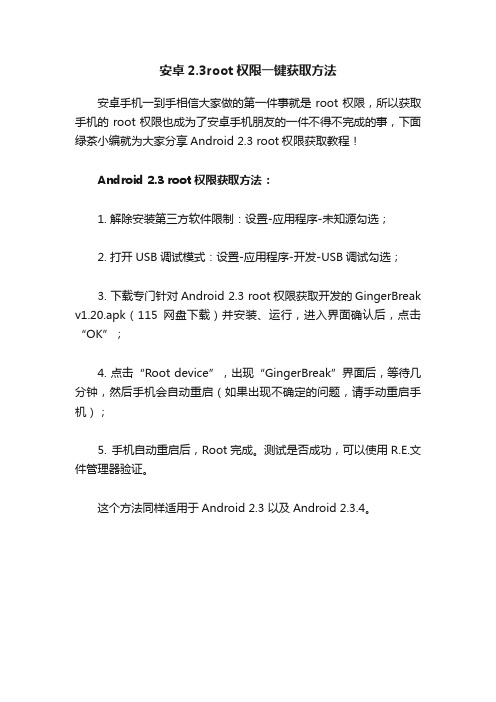
安卓2.3root权限一键获取方法
安卓手机一到手相信大家做的第一件事就是root权限,所以获取手机的root权限也成为了安卓手机朋友的一件不得不完成的事,下面绿茶小编就为大家分享Android 2.3 root权限获取教程!
Android 2.3 root权限获取方法:
1. 解除安装第三方软件限制:设置-应用程序-未知源勾选;
2. 打开USB调试模式:设置-应用程序-开发-USB调试勾选;
3. 下载专门针对Android 2.3 root权限获取开发的GingerBreak v1.20.apk(115网盘下载)并安装、运行,进入界面确认后,点击“OK”;
4. 点击“Root device”,出现“GingerBreak”界面后,等待几分钟,然后手机会自动重启(如果出现不确定的问题,请手动重启手机);
5. 手机自动重启后,Root完成。
测试是否成功,可以使用R.E.文件管理器验证。
这个方法同样适用于Android 2.3 以及Android 2.3.4。
- 1、下载文档前请自行甄别文档内容的完整性,平台不提供额外的编辑、内容补充、找答案等附加服务。
- 2、"仅部分预览"的文档,不可在线预览部分如存在完整性等问题,可反馈申请退款(可完整预览的文档不适用该条件!)。
- 3、如文档侵犯您的权益,请联系客服反馈,我们会尽快为您处理(人工客服工作时间:9:00-18:30)。
安卓root教程
安卓root教程是指对安卓设备进行Root权限获取的一种操作方法,通过获取Root权限,用户可以获得更高的系统权限,自定义设备功能,安装修改系统、移除预装应用等。
若你希望进行安卓root操作,以下是一种常用的方法:
1.备份重要数据:在操作前,请确保将设备中的重要数据进行备份,以防数据丢失或损坏。
2.确定设备型号:不同的安卓设备型号需要使用不同的root工具,所以请确保你了解自己的设备型号。
3.下载并安装root工具:根据你的设备型号和安卓版本,下载对应的root工具软件,例如KingoRoot、iRoot等。
4.启用USB调试模式:在安卓设备的设置中找到“开发者选项”,然后开启“USB调试模式”。
5.连接设备到电脑:将安卓设备通过USB线连接到电脑,并确保设备与电脑的连接正常。
6.运行root工具:双击打开下载好的root工具软件,在软件界面中点击“开始”或“Root”等按钮,开始进行root操作。
7.等待程序完成:root工具会自动进行一系列的操作,期间,请保持设备与电脑的连接稳定,并耐心等待操作完成。
8.重启设备:当root操作完成后,软件会提示你重新启动设备。
点击“确定”或按照软件提示进行重启。
9.检查Root权限:设备重新启动后,可以通过下载Root检测
软件,如Root Checker等,来检查设备是否已经成功获取
Root权限。
请注意,Root操作可能会使设备失去官方保修,并对系统造
成不可预知的风险,所以在进行Root操作前,请慎重考虑,
并确保了解操作的风险和后果。
同时,建议在进行Root操作
前进行详细的研究和咨询,以获取更准确的指导信息。
